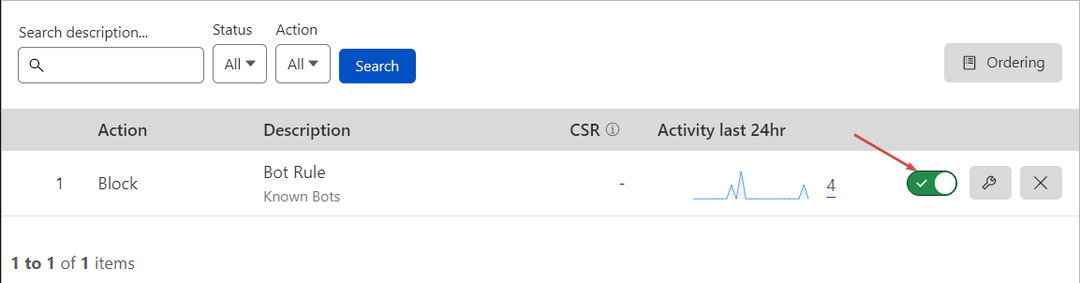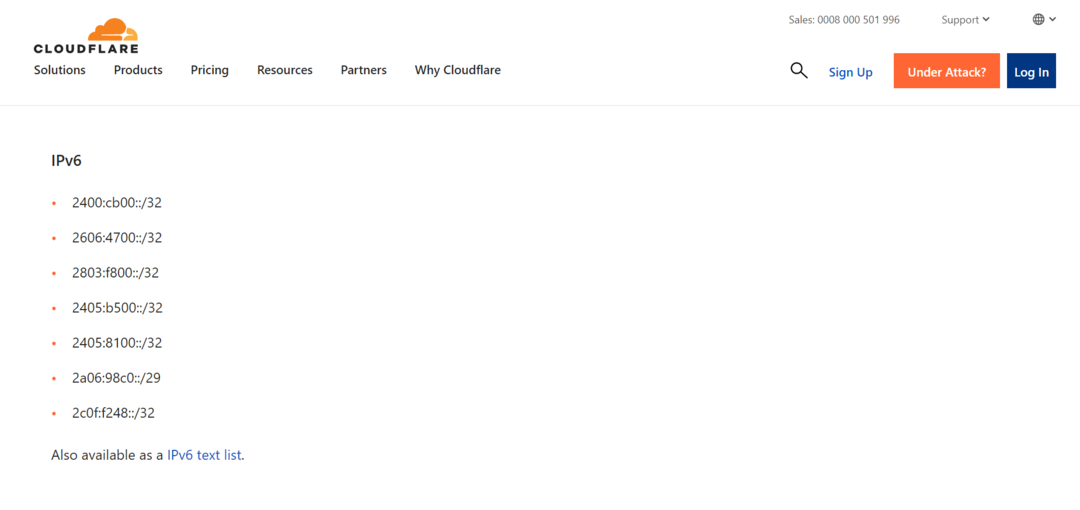Причиной может быть доступ к веб-сайтам без SSL-сертификата.
- Cloudflare 403 Forbidden может появиться, когда запрос клиента не может быть обработан или одобрен.
- Это может быть связано с проблемами с разрешениями и поврежденными кэшами и файлами cookie браузера.
- Управление правилами брандмауэра Cloudflare и очистка данных вашего браузера могут быть достойными альтернативами устранению неполадок.
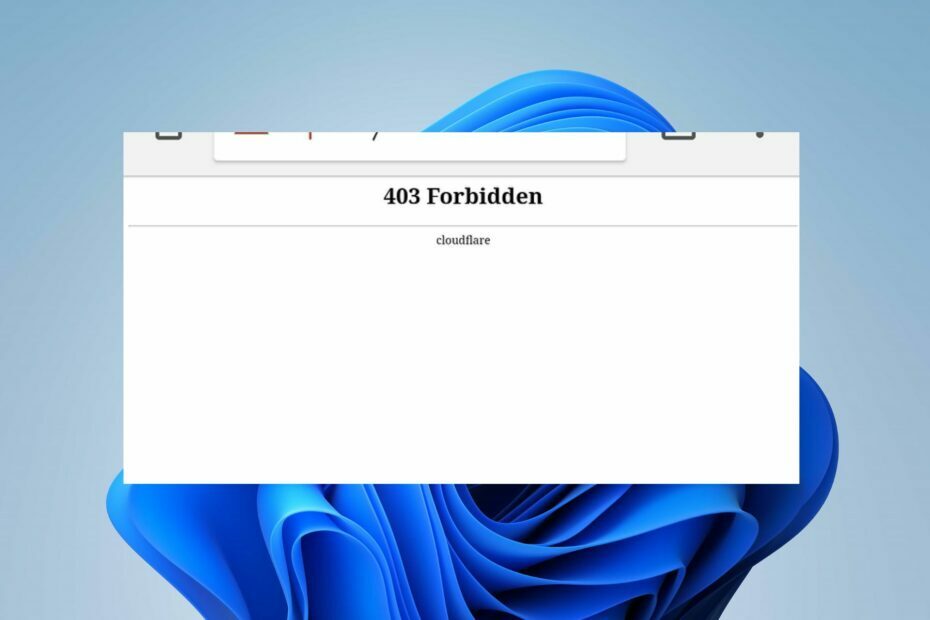
ИксУСТАНОВИТЕ, НАЖИМАЯ НА СКАЧАТЬ ФАЙЛ
Это программное обеспечение исправит распространенные компьютерные ошибки, защитит вас от потери файлов, вредоносного ПО, аппаратного сбоя и оптимизирует ваш компьютер для достижения максимальной производительности. Исправьте проблемы с ПК и удалите вирусы прямо сейчас, выполнив 3 простых шага:
- Скачать инструмент восстановления ПК Restoro который поставляется с запатентованными технологиями (патент доступен здесь).
- Нажмите Начать сканирование чтобы найти проблемы Windows, которые могут вызывать проблемы с ПК.
- Нажмите Починить все для устранения проблем, влияющих на безопасность и производительность вашего компьютера.
- Restoro был скачан пользователем 0 читателей в этом месяце.
Ошибка 403 Forbidden on Cloudflare — это критическая ошибка, которая указывает на код состояния HTTP, показывающий отказ в разрешениях. Это объясняет препятствия между интернет-коммуникациями и может быть вызвано разными причинами.
Тем не менее, в этом руководстве будут обсуждаться способы исправить это. Также наши читатели могут проверить способы исправления Cloudflare проверяет ошибку вашего браузера в этом руководстве.
Что запрещает Cloudflare 403?
Основные функции Cloudflare — сделать все, что вы подключаетесь к Интернету, безопасным, конфиденциальным, быстрым и надежным. Однако эти функции могут оказаться бесполезными из-за таких ошибок, как 403 Forbidden, которые препятствуют глобальной сетевой безопасности.
Кроме того, Cloudflare 403 запрещен — это код состояния HTTP, указывающий, что разрешения не установлены в соединении. Это происходит, когда клиент отправляет запрос, а источник не может его одобрить или обработать.
Каковы причины запрещенной ошибки Cloudfare 403?
- Проблемы с разрешением/владением – Ошибка может возникать из-за настроек разрешений, неправильных прав доступа к файлам или каталогам или из-за ошибки в установленных вами правилах .htaccess. Это также может быть связано с проблемами с членством в учетной записи Cloudflare.
- Правила брандмауэра веб-приложений Cloudflare (WAF) – Если отправляемый вами запрос нарушает какое-либо из правил брандмауэра веб-приложений (WAF), включенных для всех доменов Cloudflare, это приведет к ошибке 403 Forbidden.
- Субдомены без правильных SSL-сертификатов – Создание ссылок для подключения через поддомены, не имеющие действительных SSL-сертификатов, может вызвать ошибку из-за Кибератака угрозы.
- Проблемы с браузером - Вы можете столкнуться с ошибкой из-за поврежденных или старых кешей браузера и файлов cookie, влияющих на производительность браузера. Кроме того, это может произойти, если провайдер веб-хостинга плохо настроен, удален или перемещен.
Однако мы расскажем вам, как обойти Cloudflare 403 Forbidden и устранить ошибку.
Как я могу исправить ошибку Cloudflare 403 Forbidden?
Прежде чем приступать к каким-либо дополнительным действиям по устранению неполадок, выполните следующие действия:
- Отключить фоновые приложения работает на вашем компьютере.
- Исправить перегрузку сети.
- Временно отключите антивирусное программное обеспечение.
- Перезагрузите Windows в безопасном режиме и проверьте, сохраняется ли ошибка.
- Переключитесь на другой браузер — прочитайте наше подробное руководство о лучшие браузеры для скачивания на вашем ПК.
- Обратитесь к владельцу веб-сайта. В крайнем случае обратитесь к владельцу или администратору веб-сайта, чтобы получить информацию из первых рук о политике доступа к сайту.
Совет эксперта:
СПОНСОР
Некоторые проблемы с ПК трудно решить, особенно когда речь идет о поврежденных репозиториях или отсутствующих файлах Windows. Если у вас возникли проблемы с исправлением ошибки, возможно, ваша система частично сломана.
Мы рекомендуем установить Restoro, инструмент, который просканирует вашу машину и определит, в чем проблема.
кликните сюда скачать и начать ремонт.
Если вы не можете устранить ошибку, попробуйте выполнить следующие действия:
1. Очистите кэш и файлы cookie вашего браузера
- Запустить Гугл Хром браузер на вашем ПК, затем нажмите три точки открыть Меню. Идти к Дополнительные инструменты и нажмите Очистить данные просмотра.
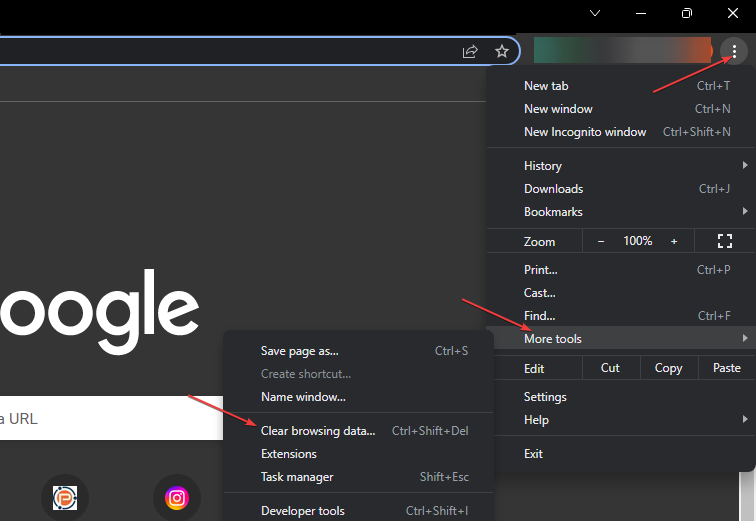
- Выберите временной диапазон для очистки данных, затем выберите Все время удалить все.
- Установите флажки для Файлы cookie, другие данные сайта, и Кэшированные изображения и файлы, затем нажмите Очистить данные.
- Перезапустите браузер и проверьте, сохраняется ли ошибка Cloudflare.
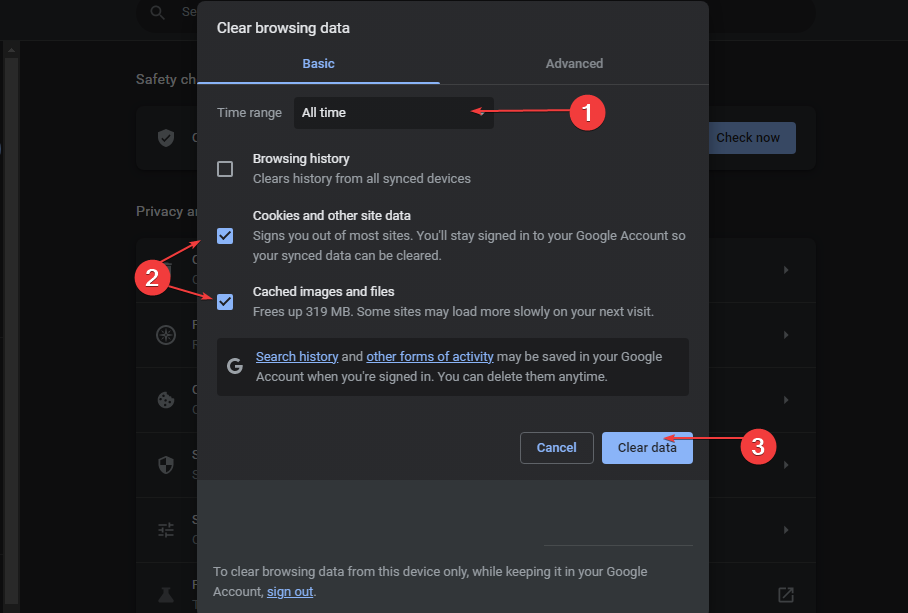
Очистка кэшей и файлов cookie вашего браузера удалит поврежденные файлы, препятствующие соединению с Cloudflare.
2. Управление правилами брандмауэра Cloudflare
- Войдите в Панель инструментов Cloudflareи выберите свой аккаунт и сайт.
- Идти к Безопасность и нажмите на Брандмауэр веб-приложений (WAF).

- Нажмите на Правила брандмауэра чтобы отобразить список всех доступных правил, затем используйте тумблер, связанный с правило брандмауэра чтобы включить или отключить его.
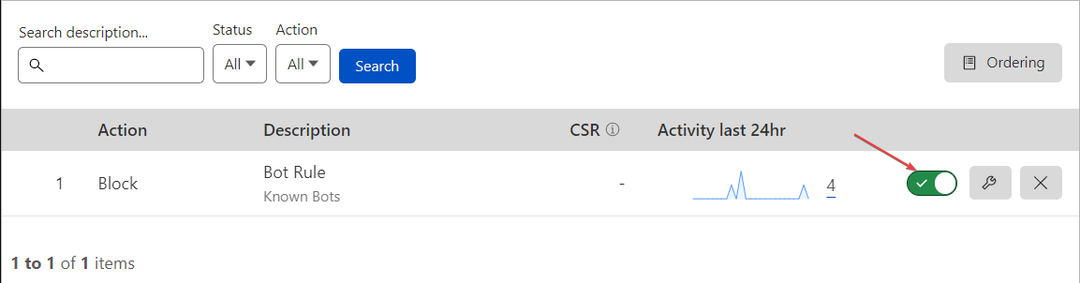
- Перезапустите браузер и проверьте, не появляется ли ошибка 403 запрещена.
Вы можете переключить правило брандмауэра в зависимости от ваших предпочтений и информации об ошибке. Таким образом, управление им позволяет отключить правила, препятствующие утверждению вашего запроса.
- Учетная запись Zoom отключена? Как повторно активировать его
- Исправлено: разговор слишком длинный Ошибка ChatGPT
- ChatGPT Bad Gateway: что это значит и как это исправить
- Paramount Plus сохраняет буферизацию: 3 быстрых способа исправить это
- Мы обнаружили подозрительное поведение [исправление ошибки ChatGPT]
3. Обновите свою учетную запись Cloudflare до подписки Pro
- Запустите свой браузер и войдите в Панель инструментов CloudFlare.
- Открой внешняя ссылка и нажмите на свой аккаунт и домен.
- Идти к Обзор.
- Нажать на Изменять возможность доступа Расширения плана.

- Выберите подходящий тип плана, затем нажмите Продолжать.
- Нажмите на Подтверждать кнопку, чтобы подтвердить, что вы хотите выполнить обновление.
- Обновление должно вступить в силу немедленно, и вы снова сможете получить доступ к веб-сайту.
Обновление до подписки Pro дает вам доступ к большему количеству функций и помогает защитить ваш веб-сайт от угроз, которые могут вызвать ошибку 403 Forbidden.
Кроме того, ознакомьтесь с нашими статьями о лучшие браузеры с максимальной поддержкой HTML для вашего компьютера. Кроме того, наши читатели могут пройти через способы обойти Ошибка 1005 Отказано в доступе в несколько шагов.
Если у вас есть дополнительные вопросы или предложения, пожалуйста, оставьте их в разделе комментариев.
Все еще есть проблемы? Исправьте их с помощью этого инструмента:
СПОНСОР
Если приведенные выше советы не помогли решить вашу проблему, на вашем ПК могут возникнуть более серьезные проблемы с Windows. Мы рекомендуем загрузка этого инструмента для ремонта ПК (оценка «Отлично» на TrustPilot.com), чтобы легко их решать. После установки просто нажмите кнопку Начать сканирование кнопку, а затем нажмите на Починить все.